Das VHD-Format (Virtual Hard Disk) von Microsoft lautetweit verbreitet, um Gastbetriebssysteme mit der Microsoft-Virtualisierungssoftware MS Virtual PC zu enthalten und auszuführen. Im Gegensatz zu früheren Windows-Versionen unterstützt Windows 7 das Erstellen und Bereitstellen einer virtuellen Festplatte von Haus aus Datenträgerverwaltung Nützlichkeit. Es werden nicht nur MBR-Partitionen erstellt, sondern es können auch GUID-Partitionen auf VHD erstellt werden, um große Datenmengen zu speichern. Unter Windows 7 benötigen Sie kein zusätzliches Tool zum Anhängen von VHD-Dateien mehr, um auf virtuelle Festplattendaten zuzugreifen und Dateien und Ordner auf einer virtuellen Festplatte zu sichern. Wenn Sie eine virtuelle Festplattendatei anhängen, können Sie auf deren Inhalt genauso zugreifen und ihn ändern, wie Sie die Volumes der physischen Festplatte verwenden. Da Windows 7 alle festplattenbezogenen Funktionen mit angeschlossener virtueller Festplatte bietet, können Sie es als gesicherten Sicherungsspeicher verwenden. In diesem Beitrag werden wir Sie durch die Erstellung einer virtuellen Festplatte und deren Verschlüsselung mit BitLocker führen, um Dateien und Ordner sicher zu sichern.
Das Ausführen von Datenträgerverwaltungsaufgaben erfordert Folgendes:Melden Sie sich bei Windows als Administrator an. Stellen Sie daher sicher, dass Sie Administratorrechte zum Erstellen eines neuen Festplattenvolumes benötigen. Öffnen Sie zunächst die Computerverwaltungskonsole über das Kontextmenü des Computers und navigieren Sie zu Lager -> Datenträgerverwaltung.

Um eine virtuelle Festplatte zu erstellen, wählen Sie Erstellen Sie eine virtuelle Festplatte von Aktion Speisekarte. Es wird ein Dialogfeld geöffnet, in dem Sie aufgefordert werden, den Ausgabepfad der VHD-Datei und ihre Größe anzugeben. In Windows 7 können Sie auch das Format der virtuellen Festplatte angeben, die Sie erstellen möchten. wählen Sie entweder Fest oder Dynamisch expandierend Format. Klicken Sie anschließend auf OK, um eine virtuelle Festplatte zu erstellen.

Nachdem die virtuelle Festplatte erstellt wurde, müssen Sie sie vor dem Formatieren des Laufwerks initialisieren. Klicken Sie mit der rechten Maustaste auf den Datenträger, um ihn auszuwählen Festplatte initialisieren Möglichkeit.
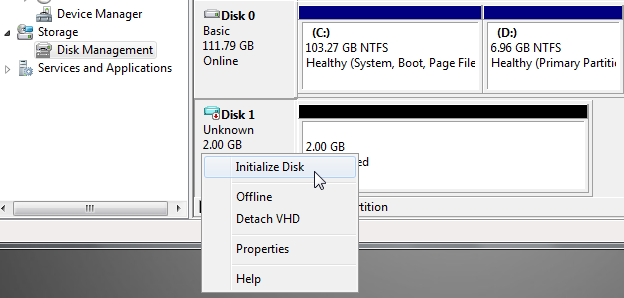
Sie werden nun aufgefordert, den Partitionsstil zu wählen - MBR oder GPT. Das Master Boot Record Datenträgerformatierung ermöglicht das Booten von derFestplatte, während der GPT-Stil für große Speichermedien verwendet wird. Wir empfehlen die Auswahl des MBR-Partitionsstils, da dieser häufig verwendet wird und frühere Windows-Versionen unterstützt. Durch Klicken auf OK wird die Initialisierung der virtuellen Festplatte gestartet.
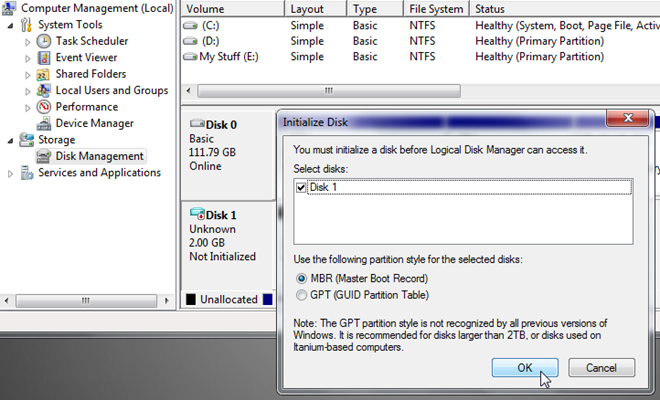
Wenn die Festplatte initialisiert wird, müssen Sie das Laufwerk formatieren, um Daten zu speichern. Klicken Sie mit der rechten Maustaste auf das neu erstellte Objekt VHD um einen einfachen Volume-Assistenten zu starten, der Sie auffordert, den Laufwerksbuchstaben, das Dateisystem, die Größe der Zuordnungseinheit und die Datenträgerbezeichnung anzugeben.
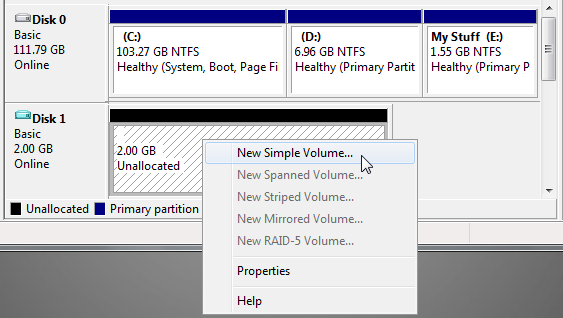
Nach dem Formatieren des Laufwerks wird ein Dialogfeld für die automatische Wiedergabe angezeigt (falls nicht deaktiviert), in dem angegeben wird, dass Sie die virtuelle Festplatte jetzt zum Speichern von Daten verwenden können.
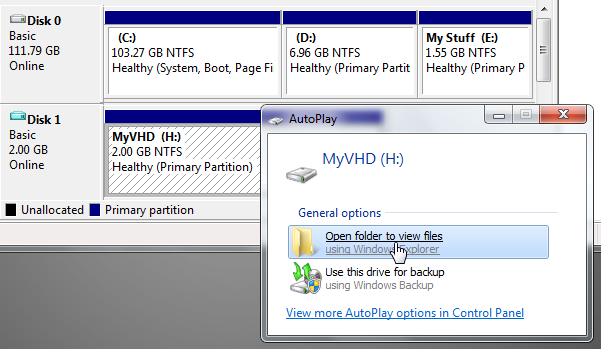
Jetzt können Sie die Dateien und Ordner sichernvirtuelle Festplatte. Wie bereits erwähnt, können Sie mit Windows 7 alle grundlegenden und erweiterten festplattenbezogenen Vorgänge über die virtuelle Festplatte ausführen. Sie können das Laufwerk mit dem nativen BitLocker-Verschlüsselungsdienstprogramm von Windows 7 verschlüsseln. Nachdem Sie die erforderlichen Dateien und Ordner auf der virtuellen Festplatte gesichert haben, klicken Sie mit der rechten Maustaste auf das angehängte virtuelle Laufwerk und wählen Sie Aktivieren Sie BitLocker aus dem Kontextmenü mit der rechten Maustaste.
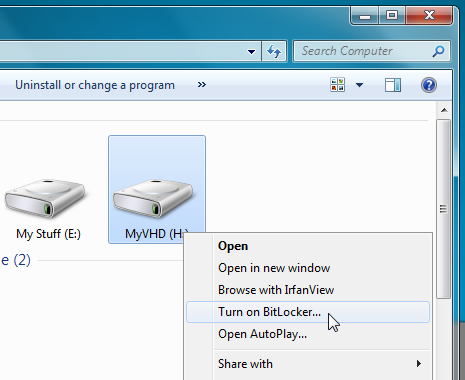
Dadurch wird die BitLocker-Laufwerkverschlüsselung gestartetSie werden aufgefordert, das Kennwort zum Entsperren des Laufwerks einzugeben. Sie können damit auch eine Wiederherstellungsschlüsseldatei erstellen, mit der Sie Daten von einem gesperrten Laufwerk wiederherstellen können, wenn Sie das Kennwort vergessen haben. Sobald die Schlüsseldatei generiert wurde, beginnt sie mit der Verschlüsselung der virtuellen Festplatte.
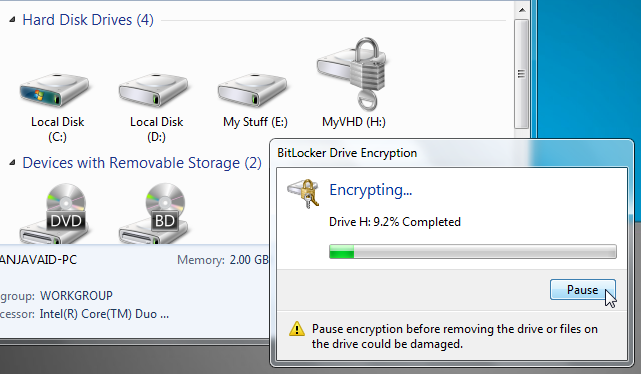
Es muss beachtet werden, dass Windows 7 die virtuelle Festplatte beim Neustart des Systems automatisch trennt und Sie sie daher jedes Mal anhängen müssen, wenn Sie sich bei Windows anmelden Datenträgerverwaltung Konsole. Nach dem Anhängen werden Sie aufgefordert, das BitLocker-Kennwort einzugeben, um das Laufwerk zu entsperren. Wenn Sie es jedoch mühsam finden, die Datenträgerverwaltungskonsole nur zum Anschließen einer virtuellen Festplatte zu öffnen, installieren Sie sie VHD Attach Früher Eine Anwendung, mit der Sie Verbindungen herstellen und trennen könnenvirtuelle Festplatte aus dem Kontextmenü mit der rechten Maustaste. Die Anwendung ermöglicht das Hinzufügen von bis zu 4 Optionen für die virtuelle Festplatte zum Kontextmenü von Windows mit der rechten Maustaste, einschließlich Anhängen, Trennen, Schreibgeschütztes Anhängen und Trennen des Laufwerks. Sie können auswählen, welche Optionen während der Installation der Anwendung hinzugefügt werden sollen.
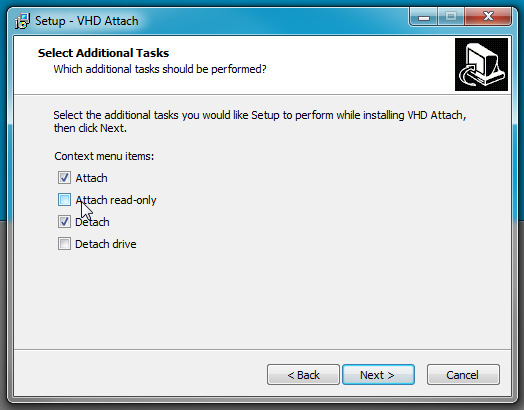
Nach der Installation müssen Sie die Datenträgerverwaltung nicht mehr öffnen, um das Laufwerk anzuschließen. Klicken Sie einfach mit der rechten Maustaste auf die VHD-Datei und wählen Sie Anfügen. Wenn Sie die virtuelle Festplatte trennen möchten, speichern Sie ebenfalls alle Änderungen und wählen Sie die Option Trennen.
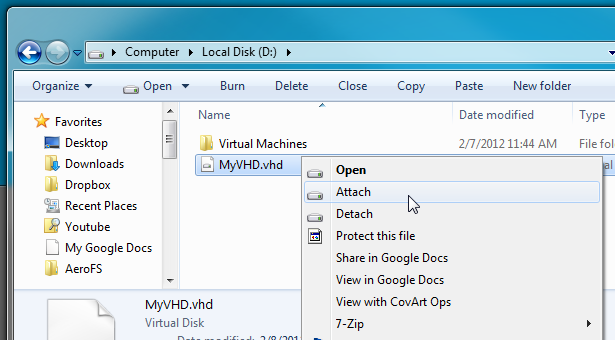
Abgesehen vom Anhängen und Entfernen von VHD-Dateien vonIm Kontextmenü können Sie auch detaillierte Informationen zur virtuellen Festplatte anzeigen, darunter Dateigröße, virtuelle Größe, Blockgröße, Hersteller-ID, Geräte-ID, Erstellungszeitstempel, Festplattengeometrie (Anzahl der Zylinder, Köpfe und Sektoren), Festplattentyp (fest oder dynamisch) ) .Starten Sie einfach die Anwendung und ziehen Sie die VHD-Datei über die Benutzeroberfläche oder verwenden Sie die Option Öffnen in der Symbolleiste, um alle verfügbaren Details aufzulisten.
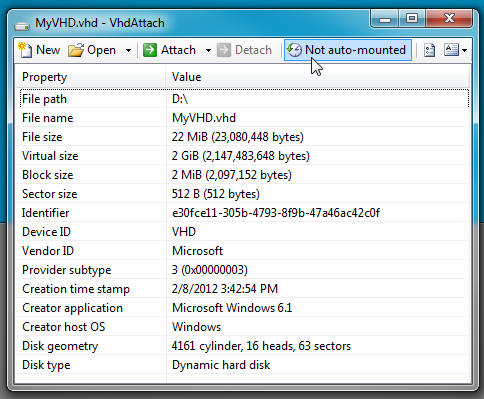
Die Anwendung ermöglicht es Ihnen auch, die ausgewählte virtuelle Festplatte beim Systemstart automatisch bereitzustellen. Einfach auswählen Nicht automatisch montiert Option auf der Symbolleiste, und es wird automatischHängen Sie die VHD-Datei bei der Windows-Anmeldung ein. VHD Attach funktioniert unter Windows XP, Windows Vista und Windows 7, sofern .NET Framework 3.5 oder höher installiert ist.
Laden Sie VHD Attach herunter













Bemerkungen